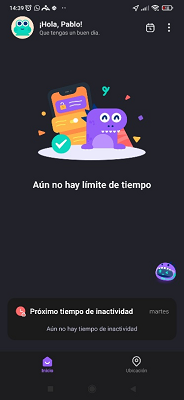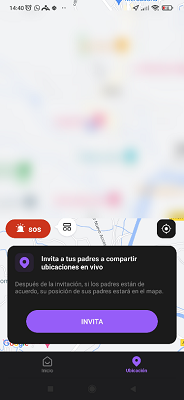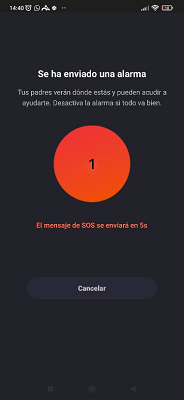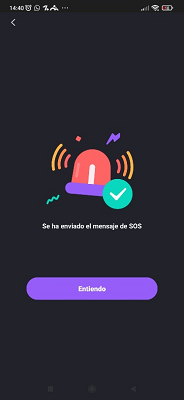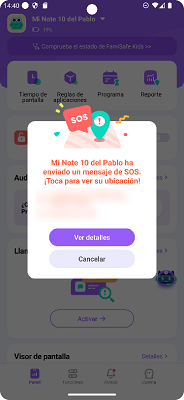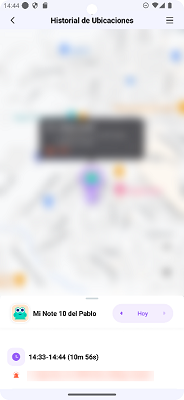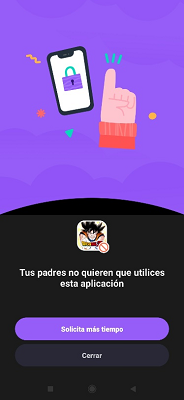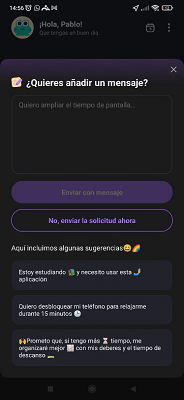FamiSafe
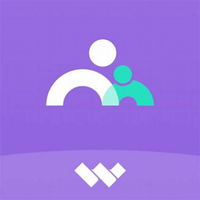
Resumen de la herramienta
FamiSafe es una aplicación de control parental que ayuda a los padres a supervisar y gestionar el uso que sus hijos/as hacen de sus dispositivos. Su objetivo es garantizar un entorno digital seguro mediante herramientas como el rastreo de ubicación, el bloqueo de aplicaciones y la detección de contenido inapropiado.
Listado de funcionalidades:
- Configuración de la aplicación en los dispositivos
- Controlar el tiempo de pantalla
- Reglas de aplicaciones
- Reporte de actividad, historial de TikTok y YouTube
- Visor de pantalla remota
- Escuchar el entorno
- Registro de llamadas y mensajes
- Detectar imágenes inadecuadas
- Detectar aplicaciones sociales
- Ubicación en tiempo real, historial de ubicaciones, geovallas
- Informe de conducción
- Historial del navegador
- Búsqueda segura
- Filtro web
- Bloqueo inmediato
- Opciones desde el dispositivo del menor
Requisitos mínimos:
- Un dispositivo móvil para usar la herramienta FamiSafe para padres.
- Otro dispositivo móvil para utilizar FamiSafe Kids para niños.
Funcionalidades en detalle
- Configuración de la aplicación en los dispositivos
Descarga e instala la aplicación FamiSafe en el dispositivo del tutor y la app FamiSafe Kids en el dispositivo del menor. Luego, sigue los pasos que te indicamos a continuación.
Desde el dispositivo del tutor
1. Inicia la aplicación y observa las diferentes pantallas donde se muestran características de la app y avanza hasta que te den la opción de elegir las funciones que consideres más interesantes, de esa manera pueden saber tus preferencias.
2. Pulsa sobre ‘+ Supervise un dispositivo’.
3. Crea el perfil de tu hijo/a.
4. Tienes dos opciones para sincronizar el dispositivo de tu hijo/a con el tuyo.
5. Introduciendo en el dispositivo del menor un código de seis dígitos que se muestra por pantalla o mediante la lectura de un código QR.
6. Una vez se ha hecho la sincronización, sigue las instrucciones en el dispositivo del menor. Cuando su configuración haya finalizado podrás pulsar en ‘Finalizar’. A partir de ese momento puedes utilizar todas las funciones disponibles en la aplicación.
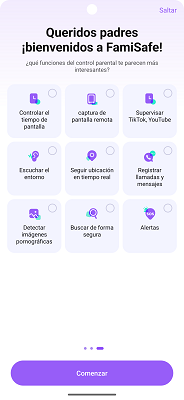
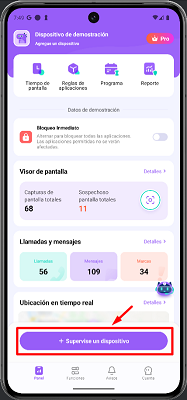
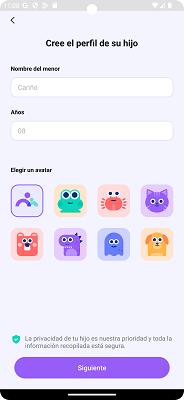
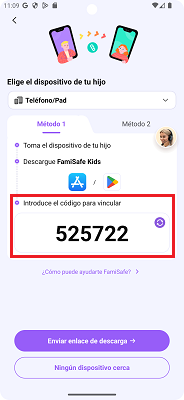
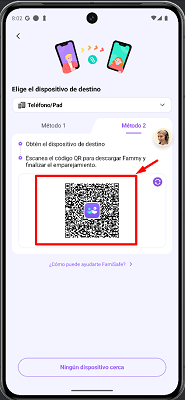
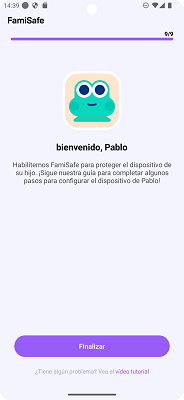
Desde el dispositivo del menor
1. Inicia la aplicación de FamiSafe Kids.
2. Introduce el código de seis dígitos que aparece en la aplicación FamiSafe del tutor.
3. Lee y otorga los permisos que se solicitan si estás conforme.
4. Cuando hayas concedido todos los permisos que se solicitan, pulsa sobre el botón ‘Cerrar’ que aparece en pantalla.
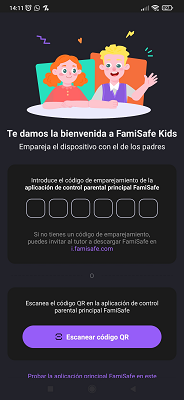
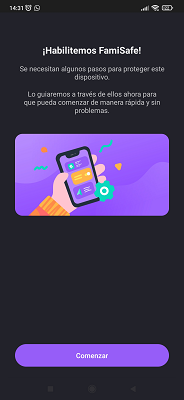
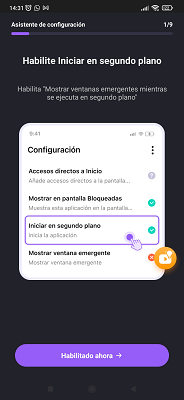
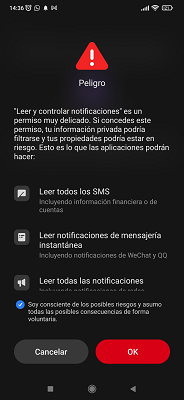
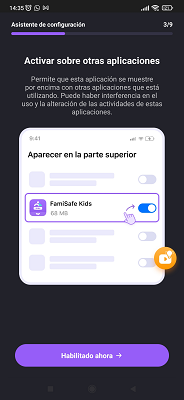
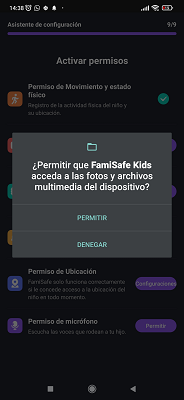
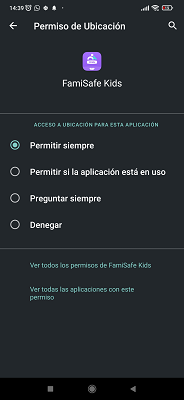
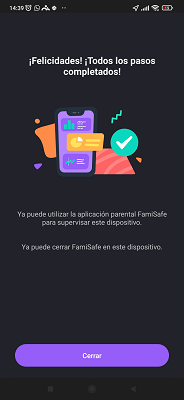
Funciones disponibles desde el dispositivo del tutor
En la pantalla principal dispones de varias opciones en la parte inferior:
- Panel: puedes observar un panel con información a modo de resumen con los aspectos más importantes de la actividad del menor.
- Funciones: listado con las diferentes funciones disponibles para configurar el control parental en el dispositivo del menor.
- Avisos: visualización de diferentes tipos de alertas y notificaciones.
- Cuenta: permite ajustar diferentes opciones de configuración de la cuenta, por ejemplo, idioma, grabaciones, bases de texto sospechoso, etc.
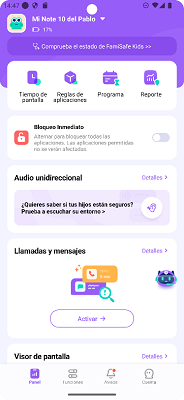
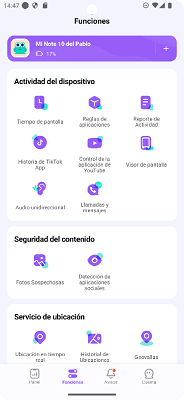
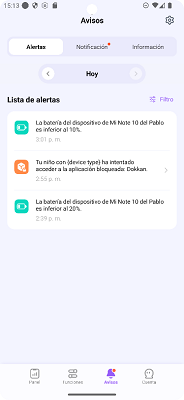
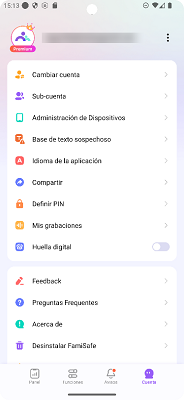
- Controlar el tiempo en pantalla
Te permite ver cuánto tiempo pasa el menor usando el dispositivo y cada aplicación.
1. Selecciona ‘Límite de Tiempo en Pantalla’.
2. Selecciona ‘Todos los días’ o personaliza el tiempo y los días que deseas que se bloquee el dispositivo del menor.
3. Selecciona ‘Tiempo de inactividad’.
4. Ajusta los parámetros para limitar el uso de aplicaciones en el dispositivo.
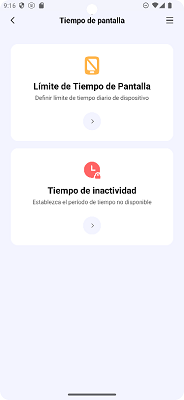
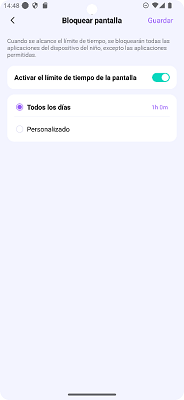
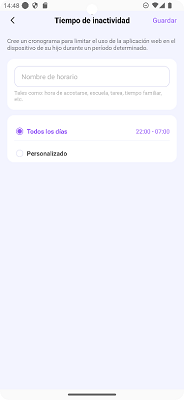
- Reglas de aplicaciones
Permite bloquear o limitar el uso de apps específicas (juegos, redes sociales, etc.) según horarios o tiempo de uso.
1. Busca la aplicación sobre la que deseas incluir reglas.
2. Pulsa el círculo que hay a su izquierda para seleccionarla.
3. Elige en la parte inferior qué acción quieres tomar.
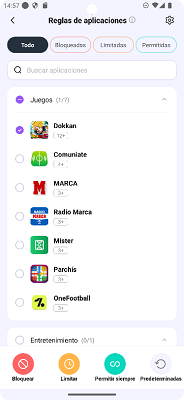
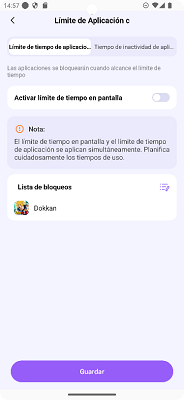
- Reporte de actividad, historial de TikTok y YouTube
Reporte de actividad
Recibes un resumen diario de cómo usa el móvil el menor usa el móvil: qué apps abre y cuánto tiempo las usa.
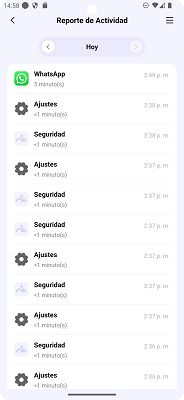
Historial de TikTok
Muestra el historial de uso de la app TikTok, incluyendo videos vistos y tiempo en la aplicación. Ayuda a monitorear contenido consumido en esta red social.
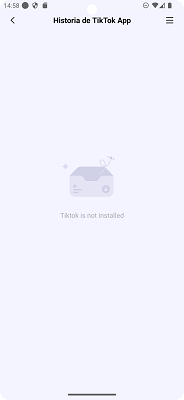
Historial de YouTube
Permite saber qué videos se han visto en la app de YouTube y en YouTube web, ayudando a filtrar o detectar contenido inapropiado.
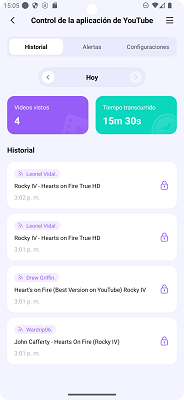
- Visor de pantalla remota
Toma capturas de pantalla en tiempo real del dispositivo del menor, lo que permite a los padres ver qué están haciendo en ese momento.
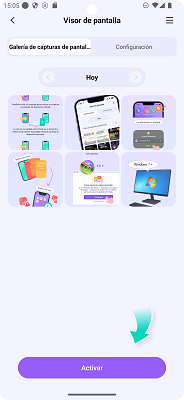
- Escuchar el entorno
Activa el micrófono del dispositivo del menor para escuchar el entorno en tiempo real. Útil en situaciones de emergencia o para saber dónde está y con quién.
1. Pulsa sobre el botón con el icono de la oreja para iniciar la escucha.
2. Selecciona ‘Detener’ para finalizar o ‘Registrar’ para empezar a grabar lo que escuchas.
3. En la parte inferior puedes elegir ‘Ver Mis grabaciones’ para escuchar alguna anterior.
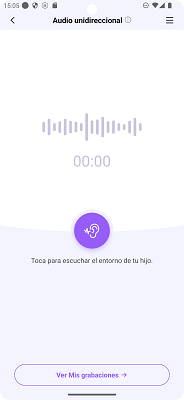
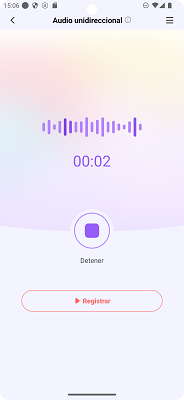
- Registro de llamadas y mensajes
Permite revisar el historial de llamadas y mensajes SMS del dispositivo, incluyendo contactos, fechas y duración. También puedes bloquear números desconocidos.
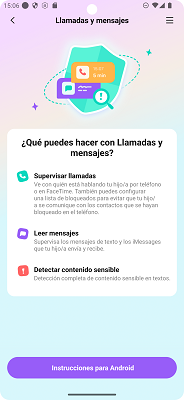
Para hacer uso de esta funcionalidad, debes acceder al sitio web del fabricante y seguir las indicaciones.
1. Abre el enlace.
2. Escanea el código QR con el dispositivo del menor.
3. Descarga el paquete de instalación.
4. Instálalo e inicia la aplicación.
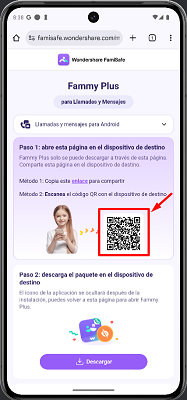
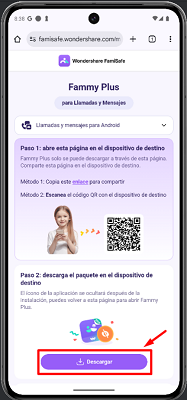
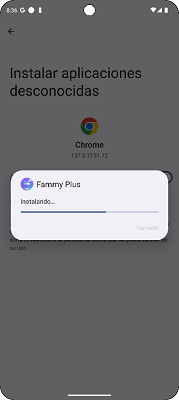
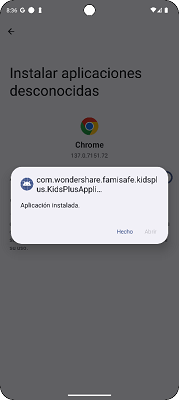
- Detectar imágenes inadecuadas
Detecta y envía alertas si en la galería del menor aparecen imágenes consideradas inapropiadas o de riesgo, como contenido sexual o violento.
1. Pulsa sobre ‘Cambiar a detección’.
2. Si eliges en la parte superior la opción de ‘Configuraciones’ puedes establecer el nivel de rigurosidad al analizar las fotos.
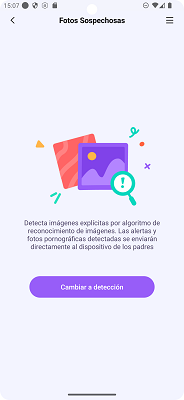
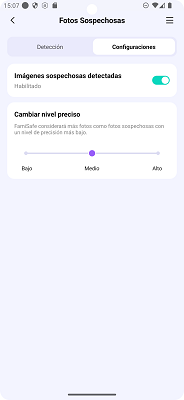
- Detectar aplicaciones sociales
Detecta qué apps de redes sociales están instaladas y avisa si se descargan nuevas apps como Snapchat, Instagram, Telegram, etc.
1. En la pestaña ‘Alertas’ puedes observar las alertas que se han producido.
2. Si seleccionas ‘Conectar’, hay un listado con las diferentes redes sociales.
3. Al pulsar sobre el icono de la derecha de cada red social, estás habilitando la detección en ella, de esa manera recibirás alertas si se encuentra alguna base de texto sospechosa.
4. Si deseas modificar esa base de textos sospechosos puedes elegir en la parte inferior ‘Base de texto sospechoso’.
5. En el nuevo menú podrás ver las diferentes categorías que están activadas con sus palabras sospechosas correspondientes y activarlas o desactivarlas según creas conveniente.
6. También puedes pulsar en ‘+ Crear una nueva categoría’ si quieres hacer una base de datos con las palabras sospechosas que consideres.
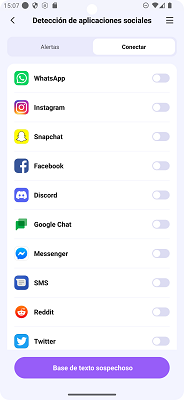
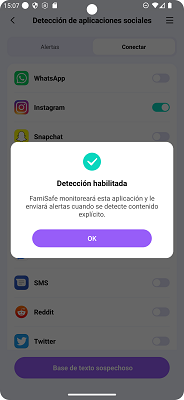
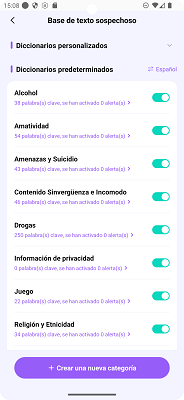
- Ubicación en tiempo real, historial de ubicaciones y geovallas
Ubicación en tiempo real
Muestra la ubicación actual del menor en un mapa en todo momento, ideal para saber si está en el colegio, en casa o en otro lugar.
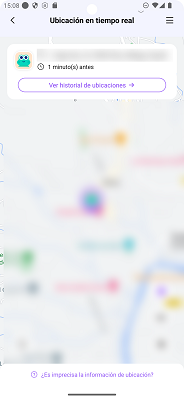
Historial de ubicaciones
Permite ver todos los lugares donde ha estado el menor con fechas y horas. Muy útil para tener un registro de sus movimientos.
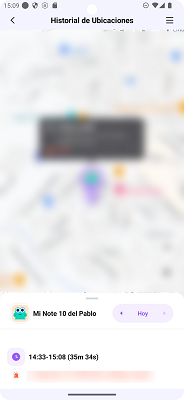
Geovallas
Puedes marcar zonas seguras (colegio, casa, parque) en un mapa y recibir notificaciones si el menor sale o entra de esas áreas.
1. Elige el tipo de lugar que quieres añadir.
2. Edita el nombre y la ubicación del sitio.
3. Pulsa ‘Guardar’.
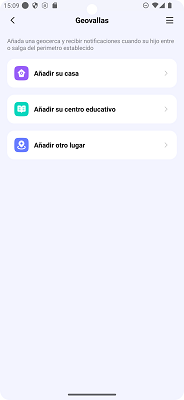
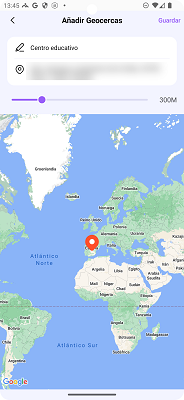
- Informe de conducción
Monitorea cómo conduce el menor si usa un vehículo: velocidad, frenadas bruscas, uso del móvil mientras conduce, etc. Pensado para adolescentes con carnet.
1. En la pestaña de ‘Info Conducción’ puedes ver un listado de los desplazamientos que se han hecho con ese dispositivo.
2. Si seleccionas ‘Resumen’ puedes ver los trayectos con más detalle.
3. Por último, en ‘Configuraciones’ puedes ajustar los límites.
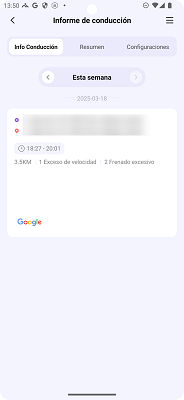
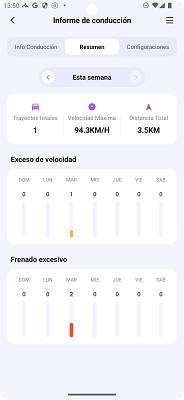
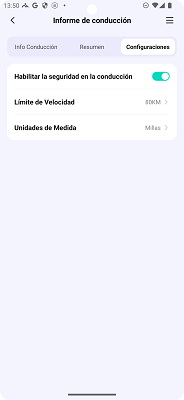
Te permite revisar qué páginas web ha visitado el menor desde su navegador, incluso si borra el historial.
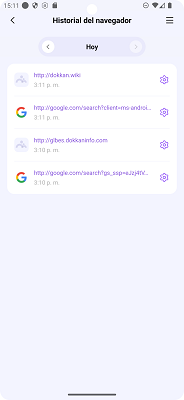
- Búsqueda segura
Filtra y bloquea resultados peligrosos o inapropiados en los principales motores de búsqueda y navegadores.
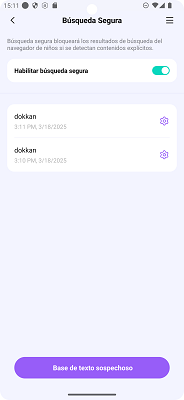
- Filtro web
Bloquea automáticamente el acceso a sitios web peligrosos o inapropiados por categorías: pornografía, juegos de azar, violencia, etc.
1. En la sección ‘Categorías’ activa o desactiva las categorías que creas convenientes.
2. Al pulsar en la pestaña de ‘Excepciones’ puedes añadir la dirección de un sitio web en concreto y elegir ‘Permitir’ o ‘Bloquear’.
3. Finalmente pulsa ‘Guardar’.
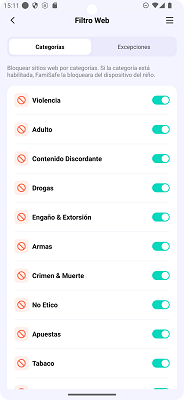
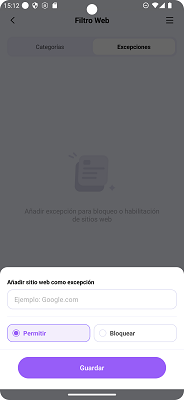
- Bloqueo inmediato
Permite bloquear por completo el dispositivo del menor en cualquier momento y de forma remota con una sola pulsación del botón ‘Bloqueo inmediato’.
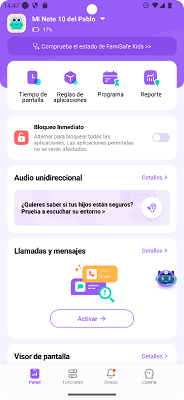
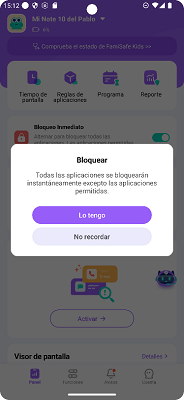
- Opciones desde el dispositivo del menor
Las opciones que tiene disponibles el menor en su dispositivo son las siguientes:
1. Desde la pantalla principal, en la opción ‘Inicio’ puede ver un resumen de los límites de tiempo permitidos si es que los tiene.
2. En la parte inferior izquierda, al pulsar ‘Ubicación’, se puede observar su ubicación en tiempo real.
3. Dispone de un botón llamado ‘SOS’ para pulsarlo si necesita ayuda y en el dispositivo del tutor aparecerá una ventana emergente avisando de que el menor necesita ayuda y con la ubicación exacta de donde se ha producido esa llamada de auxilio.
4. En la parte superior derecha de la pantalla, si pulsa sobre un ‘icono de un calendario’ se abre una pantalla donde el menor puede ver la programación para los próximos días de `Limite de tiempo en pantalla’ y ‘Tiempo de inactividad’.
5. Si el menor intenta abrir una aplicación que no debe utilizar porque esta ha sido bloqueada o ha superado ya el límite de tiempo, se abrirá una ventana informando de esto, y con la posibilidad de seleccionar ‘Solicita más tiempo’ y escribir y enviar un mensaje a su tutor con los motivos pulsando sobre ‘Enviar con mensaje’.